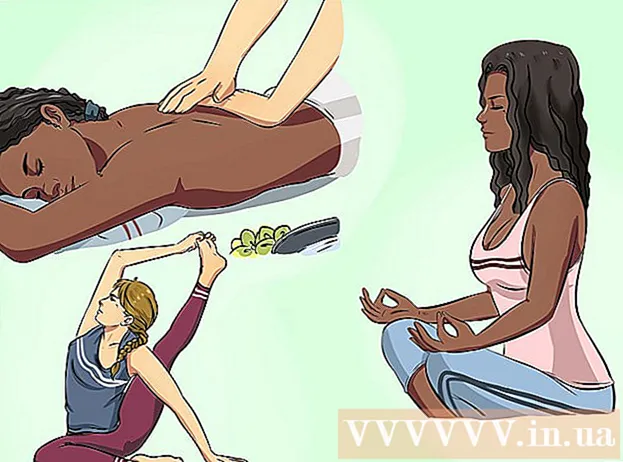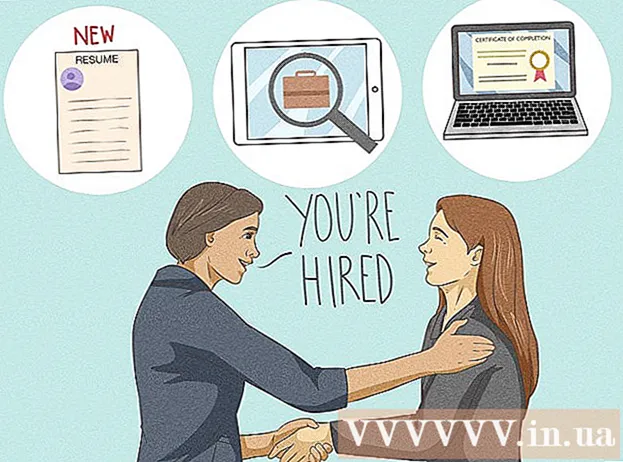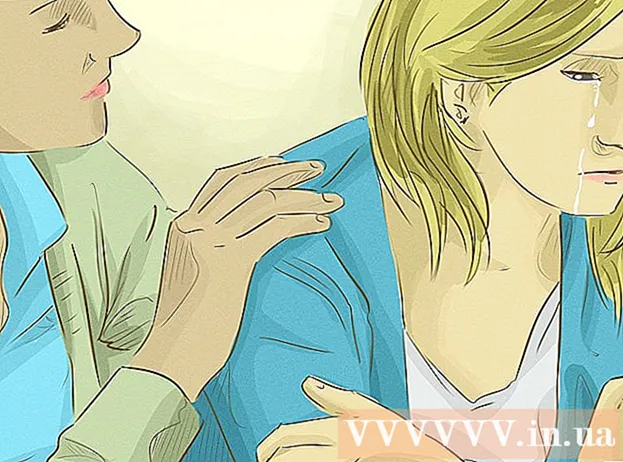நூலாசிரியர்:
Tamara Smith
உருவாக்கிய தேதி:
27 ஜனவரி 2021
புதுப்பிப்பு தேதி:
1 ஜூலை 2024

உள்ளடக்கம்
- அடியெடுத்து வைக்க
- 5 இன் முறை 1: விண்டோஸ் 7 மற்றும் 8
- 5 இன் முறை 2: விண்டோஸ் விஸ்டா
- 5 இன் முறை 3: விண்டோஸ் எக்ஸ்பி
- 5 இன் முறை 4: மேக் ஓஎஸ் எக்ஸ்
- 5 இன் 5 முறை: பகிரப்பட்ட அச்சுப்பொறியை இணைக்கிறது
- உதவிக்குறிப்புகள்
நெட்வொர்க்கில் அச்சுப்பொறிகளைப் பகிர்வது எப்போதுமே கடந்த காலங்களில் ஒரு கனவாகவே இருந்தது, குறிப்பாக கணினிகள் அனைத்தும் வேறுபட்ட இயக்க முறைமையில் இயங்கும் போது. இருப்பினும், தொழில்நுட்பம் வளர்ச்சியடைந்துள்ளது, மேலும் அச்சுப்பொறியைப் பகிர்வது முன்பை விட இப்போது எளிதானது. இது விண்டோஸ் 7, 8 அல்லது மேக் ஓஎஸ் எக்ஸ் ஆகியவற்றிற்கு குறிப்பாக உண்மை.
அடியெடுத்து வைக்க
5 இன் முறை 1: விண்டோஸ் 7 மற்றும் 8
 அச்சுப்பொறிக்கான இயக்கிகளை நிறுவவும். ஒரு அச்சுப்பொறியைப் பகிர, அதன் இயக்கி இணைக்கப்படும் கணினியில் நிறுவப்பட வேண்டும். பெரும்பாலான நவீன அச்சுப்பொறிகள் யூ.எஸ்.பி வழியாக இணைக்கப்படுகின்றன, அவற்றை நீங்கள் இணைக்கும்போது தானாகவே நிறுவப்படும்.
அச்சுப்பொறிக்கான இயக்கிகளை நிறுவவும். ஒரு அச்சுப்பொறியைப் பகிர, அதன் இயக்கி இணைக்கப்படும் கணினியில் நிறுவப்பட வேண்டும். பெரும்பாலான நவீன அச்சுப்பொறிகள் யூ.எஸ்.பி வழியாக இணைக்கப்படுகின்றன, அவற்றை நீங்கள் இணைக்கும்போது தானாகவே நிறுவப்படும். 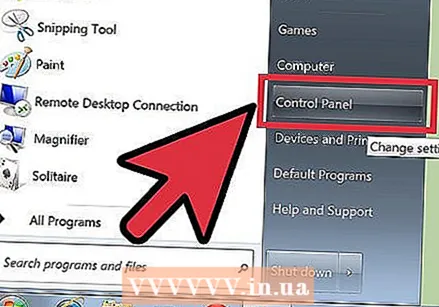 கண்ட்ரோல் பேனலைத் திறக்கவும். தொடக்க மெனுவைக் கிளிக் செய்து கண்ட்ரோல் பேனலைத் தேர்ந்தெடுப்பதன் மூலம் விண்டோஸ் 7 இல் உள்ள கண்ட்ரோல் பேனலை அணுகலாம். விண்டோஸ் 8 இல், அழுத்தவும் வெற்றி+எக்ஸ் மெனுவிலிருந்து கண்ட்ரோல் பேனலைத் தேர்ந்தெடுக்கவும்.
கண்ட்ரோல் பேனலைத் திறக்கவும். தொடக்க மெனுவைக் கிளிக் செய்து கண்ட்ரோல் பேனலைத் தேர்ந்தெடுப்பதன் மூலம் விண்டோஸ் 7 இல் உள்ள கண்ட்ரோல் பேனலை அணுகலாம். விண்டோஸ் 8 இல், அழுத்தவும் வெற்றி+எக்ஸ் மெனுவிலிருந்து கண்ட்ரோல் பேனலைத் தேர்ந்தெடுக்கவும். 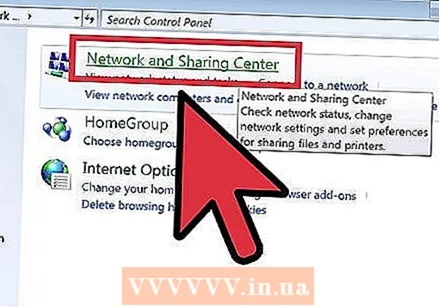 நெட்வொர்க் மற்றும் பகிர்வு மையத்தைத் திறக்கவும். உங்கள் கண்ட்ரோல் பேனல் வகை பார்வையில் இருந்தால், "நெட்வொர்க் மற்றும் இன்டர்நெட்" என்பதைக் கிளிக் செய்து, "நெட்வொர்க் மற்றும் பகிர்வு மையம்" என்பதைத் தேர்ந்தெடுக்கவும். "நெட்வொர்க் மற்றும் இன்டர்நெட்" என்பதைக் கிளிக் செய்க. உங்கள் கண்ட்ரோல் பேனல் ஐகான் பார்வையில் இருந்தால், "நெட்வொர்க் மற்றும் பகிர்வு மையம்" ஐகானைக் கிளிக் செய்க.
நெட்வொர்க் மற்றும் பகிர்வு மையத்தைத் திறக்கவும். உங்கள் கண்ட்ரோல் பேனல் வகை பார்வையில் இருந்தால், "நெட்வொர்க் மற்றும் இன்டர்நெட்" என்பதைக் கிளிக் செய்து, "நெட்வொர்க் மற்றும் பகிர்வு மையம்" என்பதைத் தேர்ந்தெடுக்கவும். "நெட்வொர்க் மற்றும் இன்டர்நெட்" என்பதைக் கிளிக் செய்க. உங்கள் கண்ட்ரோல் பேனல் ஐகான் பார்வையில் இருந்தால், "நெட்வொர்க் மற்றும் பகிர்வு மையம்" ஐகானைக் கிளிக் செய்க. 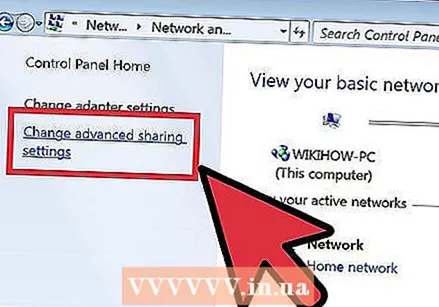 "மேம்பட்ட பகிர்வு அமைப்புகளை மாற்று" என்ற இணைப்பைக் கிளிக் செய்க. நெட்வொர்க் மற்றும் பகிர்வு மையத்தின் இடது வழிசெலுத்தல் சட்டத்தில் இதைக் காணலாம்.
"மேம்பட்ட பகிர்வு அமைப்புகளை மாற்று" என்ற இணைப்பைக் கிளிக் செய்க. நெட்வொர்க் மற்றும் பகிர்வு மையத்தின் இடது வழிசெலுத்தல் சட்டத்தில் இதைக் காணலாம். 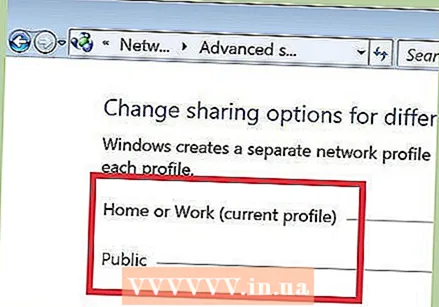 நீங்கள் மாற்ற விரும்பும் சுயவிவரத்தை விரிவாக்குங்கள். "மேம்பட்ட பகிர்வு அமைப்புகள்" திறக்கும்போது உங்களுக்கு மூன்று வெவ்வேறு விருப்பங்கள் வழங்கப்படும்: தனியார், விருந்தினர் அல்லது பொது மற்றும் அனைத்து நெட்வொர்க்குகள். நீங்கள் ஒரு வீட்டு நெட்வொர்க்கைப் பயன்படுத்துகிறீர்கள் என்றால், தனியார் பகுதியைத் திறக்கவும்.
நீங்கள் மாற்ற விரும்பும் சுயவிவரத்தை விரிவாக்குங்கள். "மேம்பட்ட பகிர்வு அமைப்புகள்" திறக்கும்போது உங்களுக்கு மூன்று வெவ்வேறு விருப்பங்கள் வழங்கப்படும்: தனியார், விருந்தினர் அல்லது பொது மற்றும் அனைத்து நெட்வொர்க்குகள். நீங்கள் ஒரு வீட்டு நெட்வொர்க்கைப் பயன்படுத்துகிறீர்கள் என்றால், தனியார் பகுதியைத் திறக்கவும். 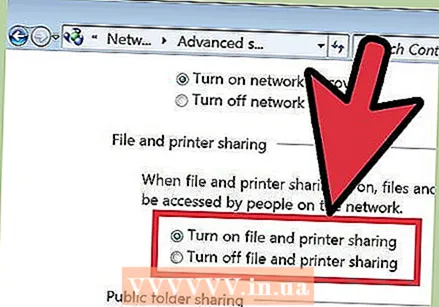 "கோப்பு மற்றும் அச்சுப்பொறி பகிர்வு" ஐ இயக்கு. இதை இயக்கவும், இதன்மூலம் பிற சாதனங்கள் அச்சுப்பொறியுடன் இணைக்க முடியும். இந்த வழியில் நீங்கள் பிணையத்தில் உள்ள பிற கணினிகளுடன் கோப்புகளையும் கோப்புறைகளையும் பகிரலாம்.
"கோப்பு மற்றும் அச்சுப்பொறி பகிர்வு" ஐ இயக்கு. இதை இயக்கவும், இதன்மூலம் பிற சாதனங்கள் அச்சுப்பொறியுடன் இணைக்க முடியும். இந்த வழியில் நீங்கள் பிணையத்தில் உள்ள பிற கணினிகளுடன் கோப்புகளையும் கோப்புறைகளையும் பகிரலாம். 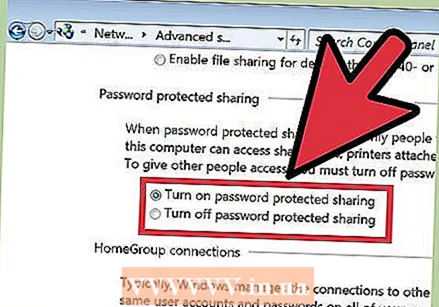 கடவுச்சொல் பாதுகாப்பை இயக்கவும். கடவுச்சொல் மூலம் அச்சுப்பொறியைப் பாதுகாக்க விரும்புகிறீர்களா இல்லையா என்பதை நீங்கள் குறிப்பிடலாம். இயக்கப்பட்டால், உங்கள் கணினியில் கணக்கு உள்ள பயனர்கள் மட்டுமே அச்சுப்பொறியை அணுக முடியும்.
கடவுச்சொல் பாதுகாப்பை இயக்கவும். கடவுச்சொல் மூலம் அச்சுப்பொறியைப் பாதுகாக்க விரும்புகிறீர்களா இல்லையா என்பதை நீங்கள் குறிப்பிடலாம். இயக்கப்பட்டால், உங்கள் கணினியில் கணக்கு உள்ள பயனர்கள் மட்டுமே அச்சுப்பொறியை அணுக முடியும். - கடவுச்சொல் பாதுகாப்பை "அனைத்து நெட்வொர்க்குகள்" பிரிவில் இயக்கலாம்.
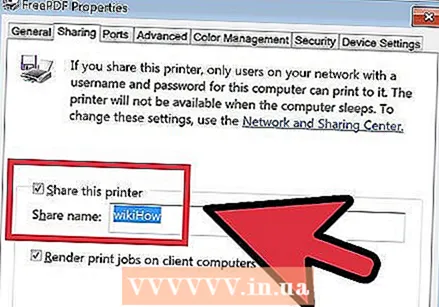 அச்சுப்பொறியைப் பகிரவும். இப்போது கோப்பு மற்றும் அச்சுப்பொறி பகிர்வு இயக்கப்பட்டதால், அச்சுப்பொறியை நீங்களே பகிர வேண்டும். கண்ட்ரோல் பேனலுக்குச் சென்று சாதனங்கள் மற்றும் அச்சுப்பொறிகள் விருப்பத்தைத் திறப்பதன் மூலம் இதைச் செய்கிறீர்கள். நீங்கள் பகிர விரும்பும் அச்சுப்பொறியில் வலது கிளிக் செய்து "அச்சுப்பொறி பண்புகள்" என்பதைக் கிளிக் செய்க. பகிர்வு தாவலைக் கிளிக் செய்து, "இந்த அச்சுப்பொறியைப் பகிரவும்" பெட்டியை சரிபார்க்கவும்.
அச்சுப்பொறியைப் பகிரவும். இப்போது கோப்பு மற்றும் அச்சுப்பொறி பகிர்வு இயக்கப்பட்டதால், அச்சுப்பொறியை நீங்களே பகிர வேண்டும். கண்ட்ரோல் பேனலுக்குச் சென்று சாதனங்கள் மற்றும் அச்சுப்பொறிகள் விருப்பத்தைத் திறப்பதன் மூலம் இதைச் செய்கிறீர்கள். நீங்கள் பகிர விரும்பும் அச்சுப்பொறியில் வலது கிளிக் செய்து "அச்சுப்பொறி பண்புகள்" என்பதைக் கிளிக் செய்க. பகிர்வு தாவலைக் கிளிக் செய்து, "இந்த அச்சுப்பொறியைப் பகிரவும்" பெட்டியை சரிபார்க்கவும்.
5 இன் முறை 2: விண்டோஸ் விஸ்டா
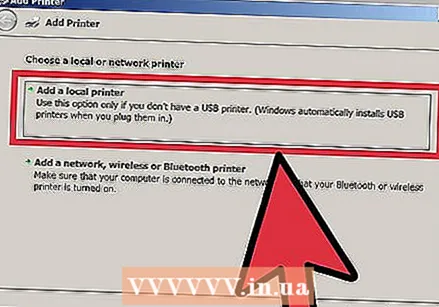 அச்சுப்பொறி இயக்கிகளை நிறுவவும். அச்சுப்பொறியைப் பகிர, அது இணைக்கப்பட்ட கணினியில் நிறுவப்பட வேண்டும். பெரும்பாலான நவீன அச்சுப்பொறிகள் யூ.எஸ்.பி வழியாக இணைக்கப்பட்டு இணைக்கப்படும்போது தானாக நிறுவப்படும்.
அச்சுப்பொறி இயக்கிகளை நிறுவவும். அச்சுப்பொறியைப் பகிர, அது இணைக்கப்பட்ட கணினியில் நிறுவப்பட வேண்டும். பெரும்பாலான நவீன அச்சுப்பொறிகள் யூ.எஸ்.பி வழியாக இணைக்கப்பட்டு இணைக்கப்படும்போது தானாக நிறுவப்படும். 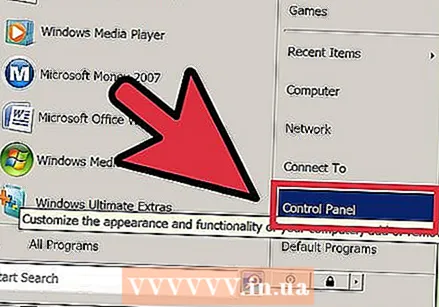 கண்ட்ரோல் பேனலைத் திறக்கவும். தொடக்க மெனுவைக் கிளிக் செய்து கண்ட்ரோல் பேனலைத் தேர்ந்தெடுப்பதன் மூலம் விண்டோஸ் விஸ்டாவில் உள்ள கண்ட்ரோல் பேனலை அணுகலாம்.
கண்ட்ரோல் பேனலைத் திறக்கவும். தொடக்க மெனுவைக் கிளிக் செய்து கண்ட்ரோல் பேனலைத் தேர்ந்தெடுப்பதன் மூலம் விண்டோஸ் விஸ்டாவில் உள்ள கண்ட்ரோல் பேனலை அணுகலாம். 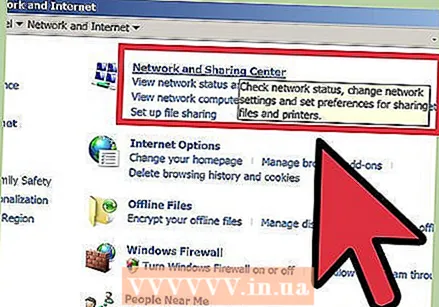 நெட்வொர்க் மற்றும் பகிர்வு மையத்தைத் திறக்கவும். உங்கள் கண்ட்ரோல் பேனல் வகை பார்வையில் இருந்தால், "நெட்வொர்க் மற்றும் இன்டர்நெட்" என்பதைக் கிளிக் செய்து, "நெட்வொர்க் மற்றும் பகிர்வு மையம்" என்பதைத் தேர்ந்தெடுக்கவும். "நெட்வொர்க் மற்றும் இன்டர்நெட்" என்பதைக் கிளிக் செய்க. உங்கள் கண்ட்ரோல் பேனல் ஐகான் பார்வையில் இருந்தால், "நெட்வொர்க் மற்றும் பகிர்வு மையம்" ஐகானைக் கிளிக் செய்க.
நெட்வொர்க் மற்றும் பகிர்வு மையத்தைத் திறக்கவும். உங்கள் கண்ட்ரோல் பேனல் வகை பார்வையில் இருந்தால், "நெட்வொர்க் மற்றும் இன்டர்நெட்" என்பதைக் கிளிக் செய்து, "நெட்வொர்க் மற்றும் பகிர்வு மையம்" என்பதைத் தேர்ந்தெடுக்கவும். "நெட்வொர்க் மற்றும் இன்டர்நெட்" என்பதைக் கிளிக் செய்க. உங்கள் கண்ட்ரோல் பேனல் ஐகான் பார்வையில் இருந்தால், "நெட்வொர்க் மற்றும் பகிர்வு மையம்" ஐகானைக் கிளிக் செய்க. 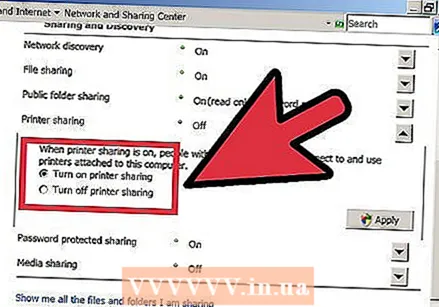 அச்சுப்பொறி பகிர்வை செயல்படுத்தவும். "அச்சுப்பொறி பகிர்வு" புலத்தை விரிவுபடுத்தி அச்சுப்பொறி பகிர்வை இயக்கவும். கடவுச்சொல் அச்சுப்பொறியைப் பாதுகாக்கலாமா வேண்டாமா என்பதை நீங்கள் தீர்மானிக்கலாம். இயக்கப்பட்டால், உங்கள் கணினியில் கணக்கு உள்ள பயனர்கள் மட்டுமே அச்சுப்பொறியை அணுக முடியும்.
அச்சுப்பொறி பகிர்வை செயல்படுத்தவும். "அச்சுப்பொறி பகிர்வு" புலத்தை விரிவுபடுத்தி அச்சுப்பொறி பகிர்வை இயக்கவும். கடவுச்சொல் அச்சுப்பொறியைப் பாதுகாக்கலாமா வேண்டாமா என்பதை நீங்கள் தீர்மானிக்கலாம். இயக்கப்பட்டால், உங்கள் கணினியில் கணக்கு உள்ள பயனர்கள் மட்டுமே அச்சுப்பொறியை அணுக முடியும். 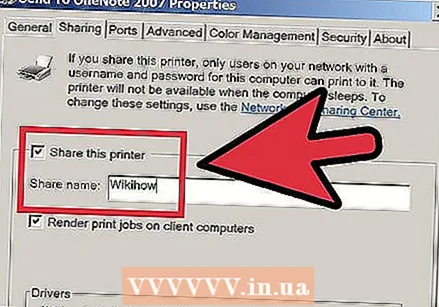 அச்சுப்பொறியைப் பகிரவும். இப்போது கோப்பு மற்றும் அச்சுப்பொறி பகிர்வு இயக்கப்பட்டதால், அச்சுப்பொறியை நீங்களே பகிர வேண்டும். இதைச் செய்ய, கண்ட்ரோல் பேனலுக்குத் திரும்பி சாதனங்கள் மற்றும் அச்சுப்பொறிகள் விருப்பத்தைத் திறக்கவும். நீங்கள் பகிர விரும்பும் அச்சுப்பொறியில் வலது கிளிக் செய்து, பின்னர் "அச்சுப்பொறி பண்புகள்" என்பதைக் கிளிக் செய்க. பகிர்வு தாவலைக் கிளிக் செய்து, "இந்த அச்சுப்பொறியைப் பகிரவும்" பெட்டியை சரிபார்க்கவும்.
அச்சுப்பொறியைப் பகிரவும். இப்போது கோப்பு மற்றும் அச்சுப்பொறி பகிர்வு இயக்கப்பட்டதால், அச்சுப்பொறியை நீங்களே பகிர வேண்டும். இதைச் செய்ய, கண்ட்ரோல் பேனலுக்குத் திரும்பி சாதனங்கள் மற்றும் அச்சுப்பொறிகள் விருப்பத்தைத் திறக்கவும். நீங்கள் பகிர விரும்பும் அச்சுப்பொறியில் வலது கிளிக் செய்து, பின்னர் "அச்சுப்பொறி பண்புகள்" என்பதைக் கிளிக் செய்க. பகிர்வு தாவலைக் கிளிக் செய்து, "இந்த அச்சுப்பொறியைப் பகிரவும்" பெட்டியை சரிபார்க்கவும்.
5 இன் முறை 3: விண்டோஸ் எக்ஸ்பி
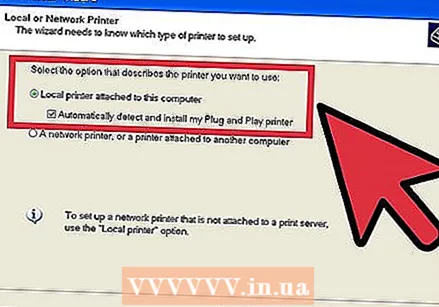 அச்சுப்பொறி இயக்கிகளை நிறுவவும். அச்சுப்பொறியைப் பகிர, அது இணைக்கப்பட்ட கணினியில் நிறுவப்பட வேண்டும். எல்லா அச்சுப்பொறிகளும் எக்ஸ்பியில் தானாக நிறுவப்படாது, மேலும் அச்சுப்பொறியுடன் வழங்கப்பட்ட மென்பொருளை கைமுறையாக நிறுவ வேண்டியிருக்கும்.
அச்சுப்பொறி இயக்கிகளை நிறுவவும். அச்சுப்பொறியைப் பகிர, அது இணைக்கப்பட்ட கணினியில் நிறுவப்பட வேண்டும். எல்லா அச்சுப்பொறிகளும் எக்ஸ்பியில் தானாக நிறுவப்படாது, மேலும் அச்சுப்பொறியுடன் வழங்கப்பட்ட மென்பொருளை கைமுறையாக நிறுவ வேண்டியிருக்கும். 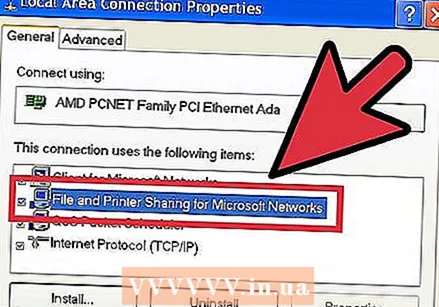 அச்சுப்பொறி பகிர்வை இயக்கவும். நீங்கள் அச்சுப்பொறியைப் பகிர முன், அச்சுப்பொறி பகிர்வு செயல்படுத்தப்பட்டதா என்பதை உறுதிப்படுத்த வேண்டும். இதைச் செய்ய, தொடக்க மெனுவைக் கிளிக் செய்து "எனது பிணைய இடங்கள்" என்பதைத் தேர்ந்தெடுக்கவும். உங்கள் செயலில் உள்ள பிணைய இணைப்பில் வலது கிளிக் செய்து பண்புகள் என்பதைத் தேர்ந்தெடுக்கவும். பொது தாவலைக் கிளிக் செய்து, "மைக்ரோசாஃப்ட் நெட்வொர்க்குகளுக்கான கோப்பு மற்றும் அச்சுப்பொறி பகிர்வு" என்பதைச் சரிபார்க்கவும்.
அச்சுப்பொறி பகிர்வை இயக்கவும். நீங்கள் அச்சுப்பொறியைப் பகிர முன், அச்சுப்பொறி பகிர்வு செயல்படுத்தப்பட்டதா என்பதை உறுதிப்படுத்த வேண்டும். இதைச் செய்ய, தொடக்க மெனுவைக் கிளிக் செய்து "எனது பிணைய இடங்கள்" என்பதைத் தேர்ந்தெடுக்கவும். உங்கள் செயலில் உள்ள பிணைய இணைப்பில் வலது கிளிக் செய்து பண்புகள் என்பதைத் தேர்ந்தெடுக்கவும். பொது தாவலைக் கிளிக் செய்து, "மைக்ரோசாஃப்ட் நெட்வொர்க்குகளுக்கான கோப்பு மற்றும் அச்சுப்பொறி பகிர்வு" என்பதைச் சரிபார்க்கவும். - நீங்கள் முடிந்ததும் கணினியை மறுதொடக்கம் செய்யுமாறு கேட்கப்படலாம்.
 உங்கள் அச்சுப்பொறியைப் பகிரவும். தொடக்க மெனுவிலிருந்து கண்ட்ரோல் பேனலைத் திறந்து "பிரிண்டர்கள் மற்றும் தொலைநகல்கள்" என்பதைத் தேர்ந்தெடுக்கவும். நீங்கள் பகிர விரும்பும் அச்சுப்பொறியில் வலது கிளிக் செய்து "பகிர்" என்பதைக் கிளிக் செய்க. "இந்த அச்சுப்பொறியைப் பகிரவும்" என்ற விருப்பத்தைக் கிளிக் செய்து, அச்சுப்பொறிக்கு ஒரு பெயரைக் கொடுங்கள், இதன் மூலம் நீங்கள் அதை பிணையத்தில் அடையாளம் காணலாம்.
உங்கள் அச்சுப்பொறியைப் பகிரவும். தொடக்க மெனுவிலிருந்து கண்ட்ரோல் பேனலைத் திறந்து "பிரிண்டர்கள் மற்றும் தொலைநகல்கள்" என்பதைத் தேர்ந்தெடுக்கவும். நீங்கள் பகிர விரும்பும் அச்சுப்பொறியில் வலது கிளிக் செய்து "பகிர்" என்பதைக் கிளிக் செய்க. "இந்த அச்சுப்பொறியைப் பகிரவும்" என்ற விருப்பத்தைக் கிளிக் செய்து, அச்சுப்பொறிக்கு ஒரு பெயரைக் கொடுங்கள், இதன் மூலம் நீங்கள் அதை பிணையத்தில் அடையாளம் காணலாம்.
5 இன் முறை 4: மேக் ஓஎஸ் எக்ஸ்
 அச்சுப்பொறி இயக்கிகளை நிறுவவும். அச்சுப்பொறியைப் பகிர, அது இணைக்கப்பட்ட கணினியில் நிறுவப்பட வேண்டும். மேக் கணினியுடன் இணைக்கப்படும்போது பெரும்பாலான அச்சுப்பொறிகள் தானாகவே நிறுவப்படும், ஆனால் நீங்கள் பழைய அச்சுப்பொறிகளில் மென்பொருளை கைமுறையாக நிறுவ வேண்டும்.
அச்சுப்பொறி இயக்கிகளை நிறுவவும். அச்சுப்பொறியைப் பகிர, அது இணைக்கப்பட்ட கணினியில் நிறுவப்பட வேண்டும். மேக் கணினியுடன் இணைக்கப்படும்போது பெரும்பாலான அச்சுப்பொறிகள் தானாகவே நிறுவப்படும், ஆனால் நீங்கள் பழைய அச்சுப்பொறிகளில் மென்பொருளை கைமுறையாக நிறுவ வேண்டும். 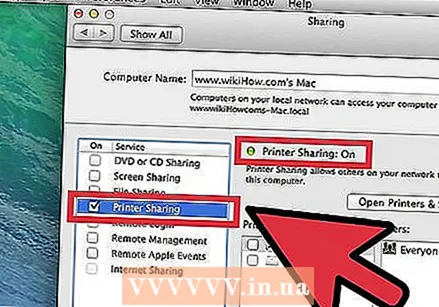 அச்சுப்பொறி பகிர்வை இயக்கவும். "கணினி விருப்பத்தேர்வுகள்" திறக்கவும். மெனு பட்டியின் மேல் இடது மூலையில் உள்ள ஆப்பிள் மெனுவைக் கிளிக் செய்வதன் மூலம் அதைக் காணலாம். "இன்டர்நெட் & நெட்வொர்க்" அல்லது "இன்டர்நெட் & வயர்லெஸ்" பிரிவைத் தேடி, பகிர் விருப்பத்தை சொடுக்கவும். பகிர் சாளரத்தின் இடது பலகத்தில் "பகிர் அச்சுப்பொறி" என்பதைச் சரிபார்க்கவும்.
அச்சுப்பொறி பகிர்வை இயக்கவும். "கணினி விருப்பத்தேர்வுகள்" திறக்கவும். மெனு பட்டியின் மேல் இடது மூலையில் உள்ள ஆப்பிள் மெனுவைக் கிளிக் செய்வதன் மூலம் அதைக் காணலாம். "இன்டர்நெட் & நெட்வொர்க்" அல்லது "இன்டர்நெட் & வயர்லெஸ்" பிரிவைத் தேடி, பகிர் விருப்பத்தை சொடுக்கவும். பகிர் சாளரத்தின் இடது பலகத்தில் "பகிர் அச்சுப்பொறி" என்பதைச் சரிபார்க்கவும். - உங்கள் அச்சுப்பொறியில் ஸ்கேனர் இருந்தால், "பகிர் ஸ்கேனர்" பெட்டியை சரிபார்க்கவும்.
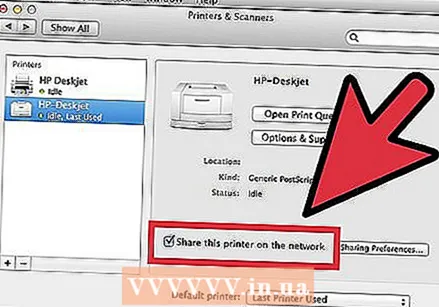 அச்சுப்பொறியைப் பகிரவும். பகிர்வு இயக்கப்பட்டதும், கணினி விருப்பத்தேர்வுகள் மெனுவிலிருந்து "அச்சு & ஸ்கேன்" திறப்பதன் மூலம் அச்சுப்பொறி பகிர்வை இயக்கலாம். இடதுபுறத்தில் உள்ள பட்டியலிலிருந்து நீங்கள் பகிர விரும்பும் அச்சுப்பொறியைத் தேர்ந்தெடுக்கவும். நீங்கள் பகிர விரும்பும் அச்சுப்பொறி பட்டியலிடப்படவில்லை என்றால், அது சரியாக நிறுவப்படவில்லை. அச்சுப்பொறியைத் தேர்ந்தெடுத்து "நெட்வொர்க்கில் இந்த அச்சுப்பொறியைப் பகிரவும்" விருப்பத்தைக் கிளிக் செய்க.
அச்சுப்பொறியைப் பகிரவும். பகிர்வு இயக்கப்பட்டதும், கணினி விருப்பத்தேர்வுகள் மெனுவிலிருந்து "அச்சு & ஸ்கேன்" திறப்பதன் மூலம் அச்சுப்பொறி பகிர்வை இயக்கலாம். இடதுபுறத்தில் உள்ள பட்டியலிலிருந்து நீங்கள் பகிர விரும்பும் அச்சுப்பொறியைத் தேர்ந்தெடுக்கவும். நீங்கள் பகிர விரும்பும் அச்சுப்பொறி பட்டியலிடப்படவில்லை என்றால், அது சரியாக நிறுவப்படவில்லை. அச்சுப்பொறியைத் தேர்ந்தெடுத்து "நெட்வொர்க்கில் இந்த அச்சுப்பொறியைப் பகிரவும்" விருப்பத்தைக் கிளிக் செய்க. - இது ஒரு அச்சுப்பொறி மற்றும் ஸ்கேனரின் கலவையாக இருந்தால், "நெட்வொர்க்கில் இந்த ஸ்கேனரைப் பகிரவும்" என்ற விருப்பத்தையும் சொடுக்கவும்.
5 இன் 5 முறை: பகிரப்பட்ட அச்சுப்பொறியை இணைக்கிறது
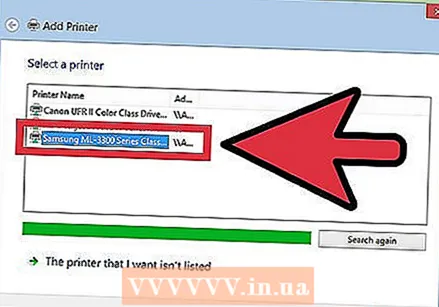 விண்டோஸ் விஸ்டா, 7 மற்றும் 8 இல் பிணைய அச்சுப்பொறியைச் சேர்க்கவும். கண்ட்ரோல் பேனலைத் திறந்து "சாதனங்கள் மற்றும் அச்சுப்பொறிகள்" என்பதைத் தேர்ந்தெடுக்கவும். சாளரத்தின் மேலே உள்ள "அச்சுப்பொறியைச் சேர்" பொத்தானைக் கிளிக் செய்க. ஸ்கேன் முடிவடையும் வரை காத்திருங்கள், மேலும் அச்சுப்பொறி கிடைக்கக்கூடிய அச்சுப்பொறிகளின் பட்டியலில் தோன்றும். அதைத் தேர்ந்தெடுத்து உங்கள் கணினியில் சேர்க்க அடுத்து என்பதைக் கிளிக் செய்க.
விண்டோஸ் விஸ்டா, 7 மற்றும் 8 இல் பிணைய அச்சுப்பொறியைச் சேர்க்கவும். கண்ட்ரோல் பேனலைத் திறந்து "சாதனங்கள் மற்றும் அச்சுப்பொறிகள்" என்பதைத் தேர்ந்தெடுக்கவும். சாளரத்தின் மேலே உள்ள "அச்சுப்பொறியைச் சேர்" பொத்தானைக் கிளிக் செய்க. ஸ்கேன் முடிவடையும் வரை காத்திருங்கள், மேலும் அச்சுப்பொறி கிடைக்கக்கூடிய அச்சுப்பொறிகளின் பட்டியலில் தோன்றும். அதைத் தேர்ந்தெடுத்து உங்கள் கணினியில் சேர்க்க அடுத்து என்பதைக் கிளிக் செய்க. - நீங்கள் தேடும் அச்சுப்பொறியைக் கண்டுபிடிக்க முடியவில்லை என்றால், "நான் விரும்பும் அச்சுப்பொறி பட்டியலில் இல்லை" என்பதைக் கிளிக் செய்க. அச்சுப்பொறியின் பிணைய பெயரை உள்ளிட்டு அச்சுப்பொறியுடன் கைமுறையாக இணைக்கலாம்.
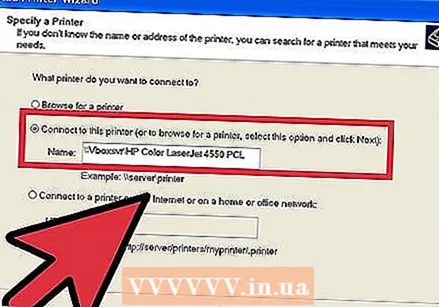 விண்டோஸ் எக்ஸ்பியில் பிணைய அச்சுப்பொறியைச் சேர்க்கவும். கண்ட்ரோல் பேனலைத் திறந்து அச்சுப்பொறிகள் மற்றும் தொலைநகல்களைத் தேர்ந்தெடுக்கவும். "அச்சுப்பொறி பணிகள்" பகுதிக்குச் சென்று "அச்சுப்பொறியைச் சேர்" விருப்பத்தை சொடுக்கவும். இங்கே "சேர் அச்சுப்பொறி வழிகாட்டி" திறக்கிறது. "பிணைய அச்சுப்பொறி அல்லது மற்றொரு கணினியுடன் இணைக்கப்பட்ட அச்சுப்பொறி" என்பதைத் தேர்ந்தெடுக்கவும்.
விண்டோஸ் எக்ஸ்பியில் பிணைய அச்சுப்பொறியைச் சேர்க்கவும். கண்ட்ரோல் பேனலைத் திறந்து அச்சுப்பொறிகள் மற்றும் தொலைநகல்களைத் தேர்ந்தெடுக்கவும். "அச்சுப்பொறி பணிகள்" பகுதிக்குச் சென்று "அச்சுப்பொறியைச் சேர்" விருப்பத்தை சொடுக்கவும். இங்கே "சேர் அச்சுப்பொறி வழிகாட்டி" திறக்கிறது. "பிணைய அச்சுப்பொறி அல்லது மற்றொரு கணினியுடன் இணைக்கப்பட்ட அச்சுப்பொறி" என்பதைத் தேர்ந்தெடுக்கவும். - பிணைய அச்சுப்பொறியுடன் இணைக்க விரைவான வழி அதன் பிணைய முகவரியை உள்ளிடுவது. இதன் பொருள் கணினியின் பெயர் மற்றும் அச்சுப்பொறி உங்களுக்குத் தெரியும். பின்வரும் தொடரியல் படி முகவரியை உள்ளிடவும்: \கணினி பெயர்அச்சுப்பெயர்.
- கிடைக்கக்கூடிய அச்சுப்பொறிகளுக்கும் நீங்கள் உலாவலாம், இருப்பினும் அந்த முறை அச்சுப்பொறியின் பெயரை உள்ளிடுவது போல நம்பகமானதல்ல.
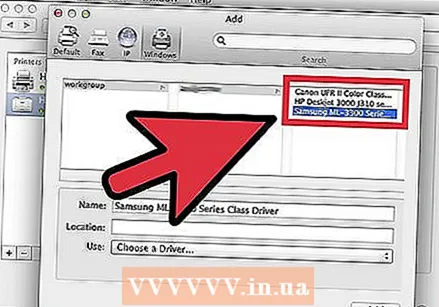 மேக் ஓஎஸ் எக்ஸில் பிணைய அச்சுப்பொறியைச் செருகவும். ஆப்பிள் மெனுவைக் கிளிக் செய்து தேர்ந்தெடுப்பதன் மூலம் "கணினி விருப்பத்தேர்வுகள்" திறக்கவும். "அச்சிடு & ஸ்கேன்" ஐகானைக் கிளிக் செய்து, நிறுவப்பட்ட அச்சுப்பொறிகளின் பட்டியலின் கீழே உள்ள "+" பொத்தானைக் கிளிக் செய்க. தோன்றும் சாளரம் பிணையத்தில் பகிரப்பட்ட அச்சுப்பொறிகளை தானாகவே கண்டுபிடிக்கும். அச்சுப்பொறிகளின் பட்டியலில் நீங்கள் சேர்க்க விரும்பும் அச்சுப்பொறியைத் தேர்ந்தெடுக்கவும்.
மேக் ஓஎஸ் எக்ஸில் பிணைய அச்சுப்பொறியைச் செருகவும். ஆப்பிள் மெனுவைக் கிளிக் செய்து தேர்ந்தெடுப்பதன் மூலம் "கணினி விருப்பத்தேர்வுகள்" திறக்கவும். "அச்சிடு & ஸ்கேன்" ஐகானைக் கிளிக் செய்து, நிறுவப்பட்ட அச்சுப்பொறிகளின் பட்டியலின் கீழே உள்ள "+" பொத்தானைக் கிளிக் செய்க. தோன்றும் சாளரம் பிணையத்தில் பகிரப்பட்ட அச்சுப்பொறிகளை தானாகவே கண்டுபிடிக்கும். அச்சுப்பொறிகளின் பட்டியலில் நீங்கள் சேர்க்க விரும்பும் அச்சுப்பொறியைத் தேர்ந்தெடுக்கவும்.
உதவிக்குறிப்புகள்
- உங்கள் பிணையம் (உங்கள் கணினியில் அமைக்கும் போது) "தனியுரிமை" என அமைக்கப்பட்டிருப்பதை உறுதி செய்வது நல்லது. இந்த அமைப்பு பகிர்வு அடிப்படையில் அதிக சுதந்திரத்தை வழங்குகிறது, ஏனெனில் கிட்டத்தட்ட எல்லா இயக்க முறைமைகளும் ஒரு பொது நெட்வொர்க்குடன் ஒப்பிடும்போது ஒரு தனியார் நெட்வொர்க்கில் விரிவான பகிர்வு திறன்களை வழங்குகின்றன.
- கடவுச்சொல் பாதுகாக்கப்பட்ட பகிர்வு கூடுதல் பாதுகாப்பை வழங்குகிறது. கடவுச்சொல் பாதுகாக்கப்பட்ட பகிரப்பட்ட அச்சுப்பொறியுடன் இணைக்கும்போது, நீங்கள் ஹோஸ்ட் கணினியின் பயனர்பெயர் மற்றும் கடவுச்சொல்லை உள்ளிட வேண்டும்.
- சில அச்சுப்பொறிகள் நிறுவப்பட்ட வயர்லெஸ் அட்டையுடன் வருகின்றன. அச்சுப்பொறியை அந்த வழியில் பகிர்ந்து கொள்ள ஒரு அச்சுப்பொறியை வயர்லெஸ் திசைவிக்கு (திசைவி ஒரு யூ.எஸ்.பி போர்ட் இருந்தால்) நேரடியாக இணைக்க முடியும். உங்கள் அச்சுப்பொறி கணினியின் தலையீடு இல்லாமல் பிணையத்துடன் இணைக்கப்பட்டிருந்தால், அத்தகைய அச்சுப்பொறியைப் பகிர்வது எளிது. கொள்கையளவில், பகிரப்பட்ட வயர்லெஸ் அச்சுப்பொறிகள் பிணையத்தில் உள்ள அனைத்து கணினிகளுக்கும் கிடைக்க வேண்டும்.